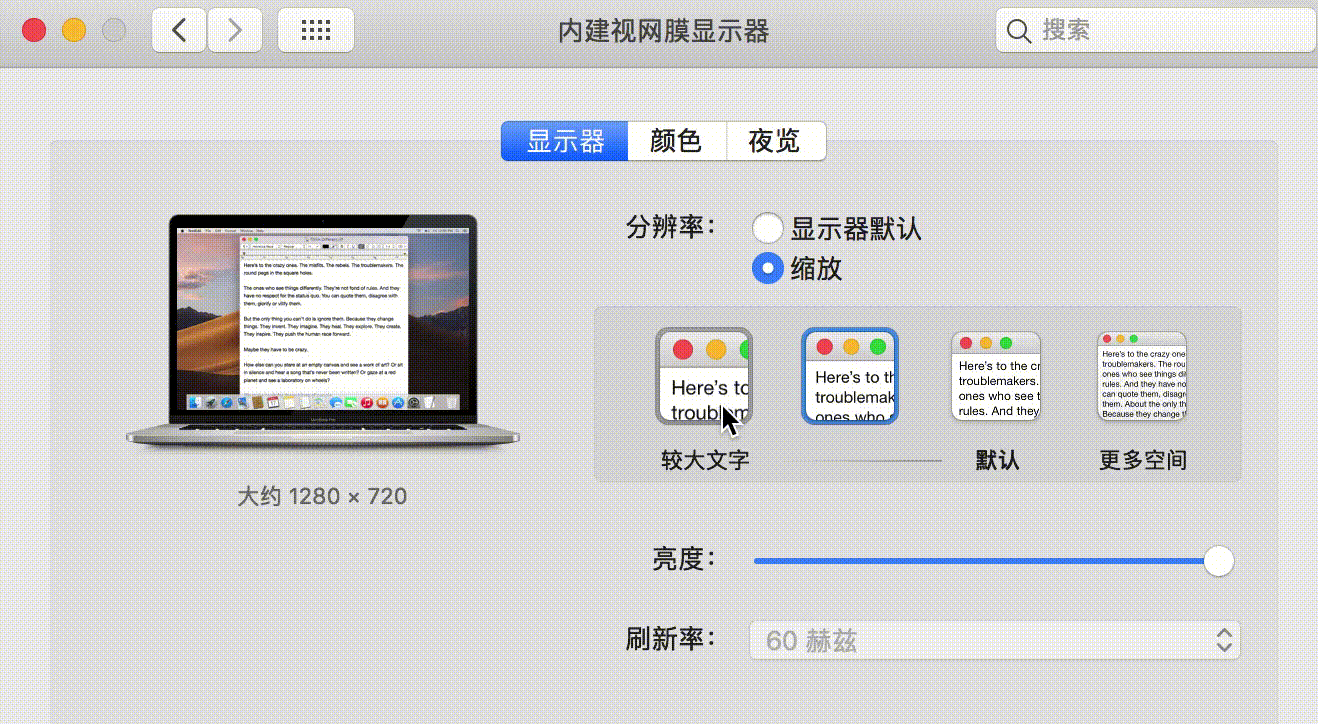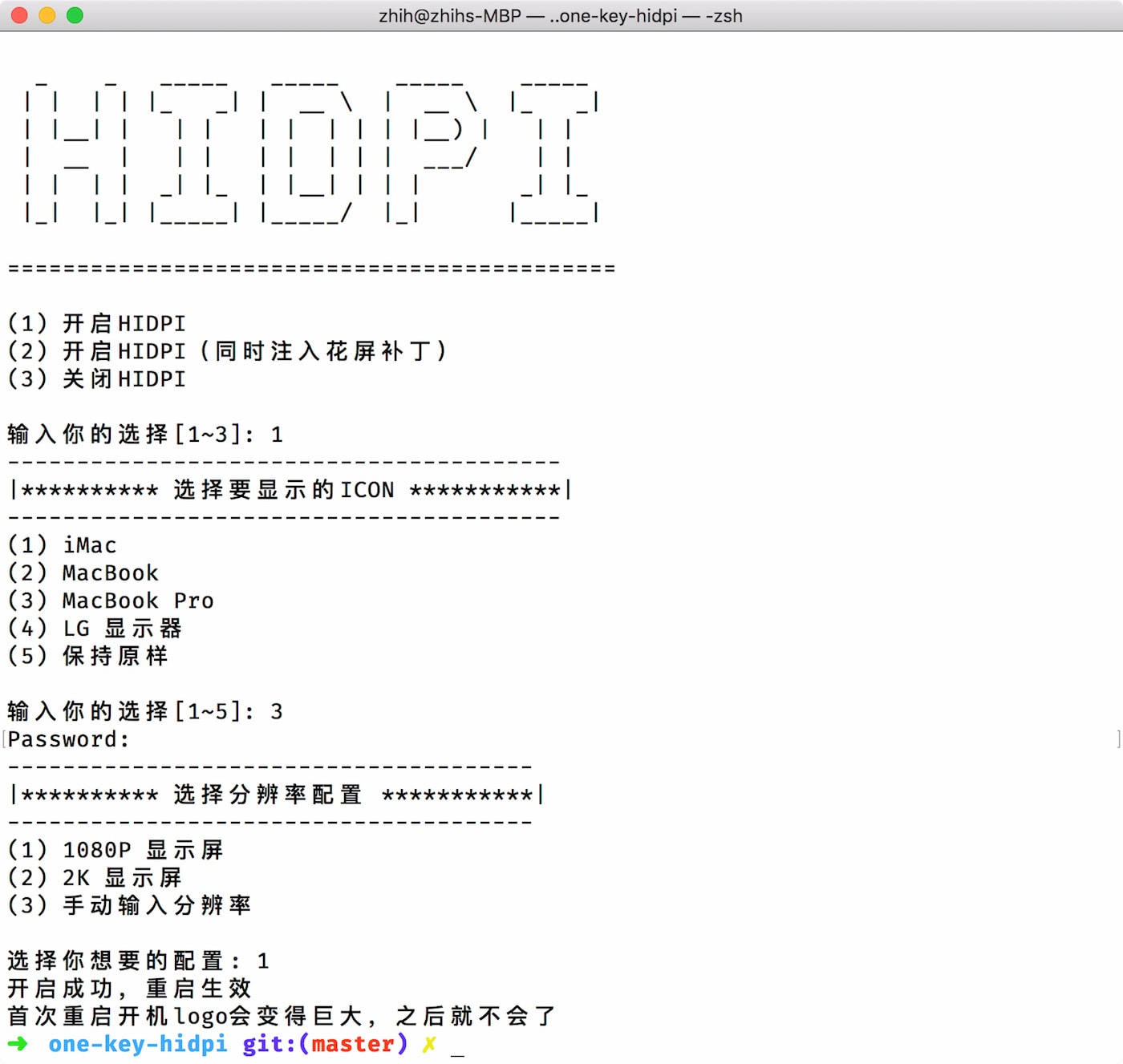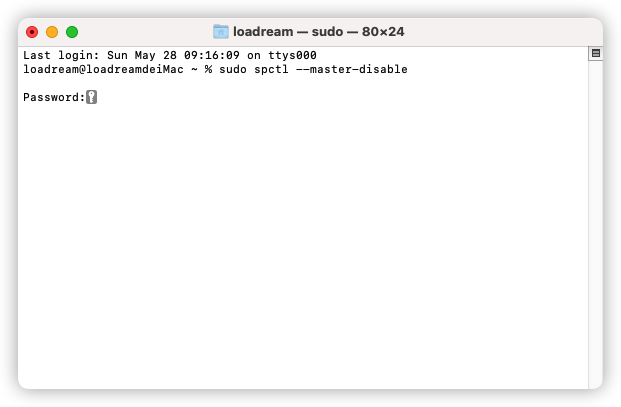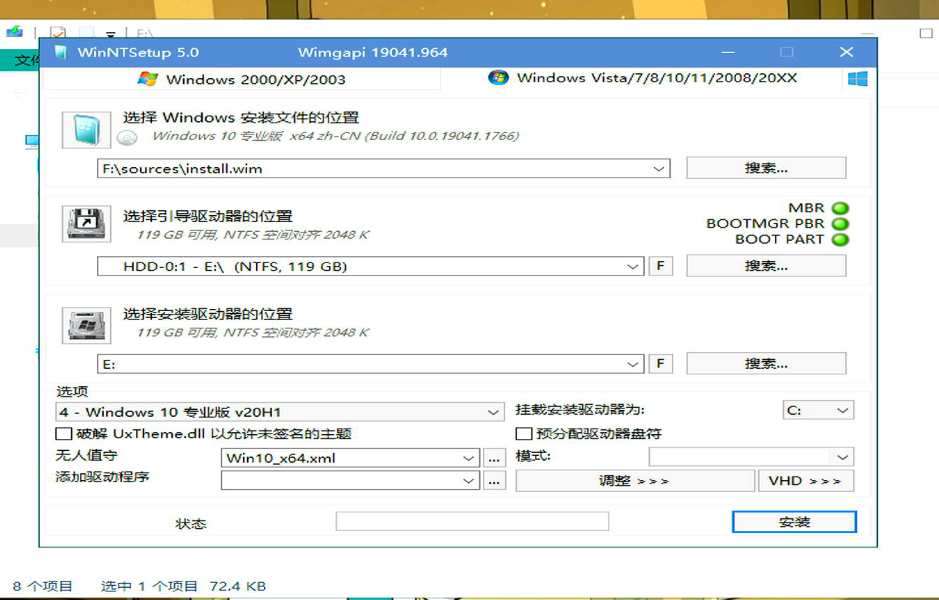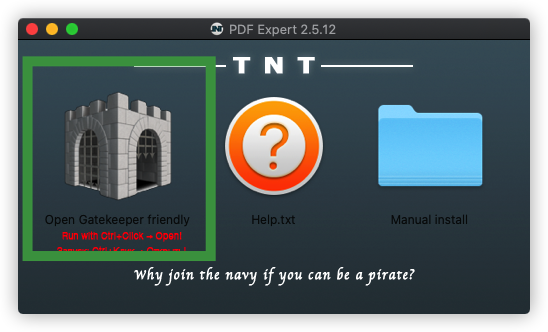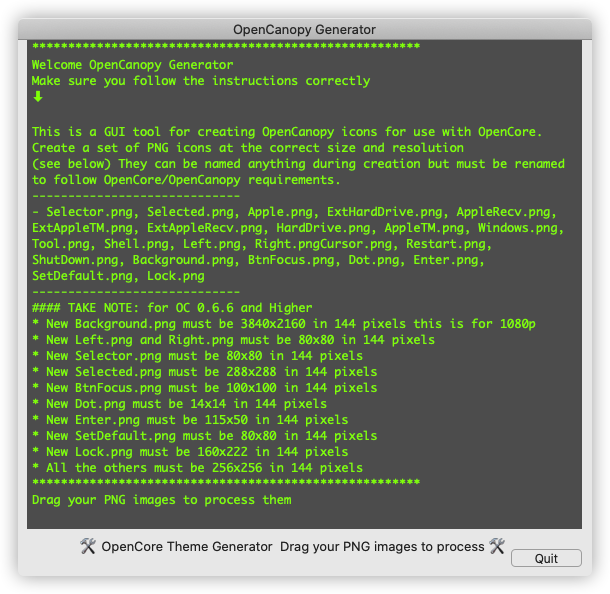此脚本的目的是为中低分辨率的屏幕开启 HiDPI 选项,并且具有原生的 HiDPI 设置,不需要 RDM 软件即可在系统显示器设置中设置
macOS 的 DPI 机制和 Windows 下不一样,比如 1080p 的屏幕在 Windows 下有 125%、150% 这样的缩放选项,而同样的屏幕在 macOS 下,缩放选项里只是单纯的调节分辨率,这就使得在默认分辨率下字体和UI看起来很小,降低分辨率又显得模糊
同时,此脚本也可以通过注入修补后的 EDID 修复闪屏,或者睡眠唤醒后的闪屏问题,当然这个修复因人而异
开机的第二阶段 logo 总是会稍微放大,因为分辨率是仿冒的
更多说明 https://github.com/xzhih/one-key-hidpi/blob/master/README-zh.md
使用方法
在终端输入以下命令回车即可
bash -c "$(curl -fsSL https://raw.githubusercontent.com/xzhih/one-key-hidpi/master/hidpi.sh)"
也可以手动下载手动安装
https://github.com/xzhih/one-key-hidpi/archive/master.zip
恢复
命令恢复
如果还能进系统,就再次运行命令选择选项 3 关闭 HIDPI。
恢复模式
如果使用此脚本后,开机无法进入系统,请到 macos 恢复模式中或使用 clover -x 安全模式进入系统,打开终端
这里有两种方式进行关闭,建议选第一种
快捷恢复
ls /Volumes/
cd /Volumes/你的系统盘/System/Library/Displays/Contents/Resources/Overrides/HIDPI
./disable
手动恢复
使用终端删除 /System/Library/Displays/Contents/Resources/Overrides 下删除显示器 VendorID 对应的文件夹,并把 HIDPI/backup 文件夹中的备份复制出来。
请使用单个显示器执行以下命令,笔记本关闭外接显示器的 HIDPI 时请关闭内置显示器
具体命令如下:
ls /Volumes/
cd /Volumes/你的系统盘/System/Library/Displays/Contents/Resources/Overrides
EDID=($(ioreg -lw0 | grep -i "IODisplayEDID" | sed -e "/[^<]*</s///" -e "s/\>//"))
Vid=($(echo $EDID | cut -c18-20))
rm -rf ./DisplayVendorID-$Vid
cp -r ./HIDPI/backup/* ./
一个简易的黑苹果安装教程:https://www.mfpud.com/topics/10263/
一个联系QQ:577535622